設備に対してアクセス権限を持っているはずのユーザーが設備の予定登録を行えない場合、以下の可能性が考えられます。
- A. 権限をユーザーに付与していない
- B. Google Workspace 上でグループにユーザーを追加した後、Google 同期を実施していない
- C. 権限を付与しているグループにユーザーが所属していない
A. 権限をユーザーに付与していない
アクセス権限(ユーザーから操作を行える範囲)を設定する際は、各設備カレンダーごとに設定する必要があります。
rakumo 管理画面 > カレンダー設定 > Google 設備の管理 から、当該設備の詳細ページを開き、アクセス権限が行われているかどうかご確認ください。
もし操作ユーザーに対してアクセス権限が割り当てられていない場合は、アクセス権限を付与していただき、問題が解消されるかどうかご確認ください。
アクセス権限の設定方法の詳細は、以下のサポートページをご参照ください。
アクセス権限の設定方法を教えてください。
B. Google Workspace 上でグループにユーザーを追加した後、Google 同期を実施していない
設備へのアクセス権限を以下のように設定している場合、ユーザーが rakumo 管理画面上で、当該グループのメンバーとして登録されているかどうかご確認ください。
- ドメイン全体の設備へのアクセス権限を[予定を表示しない]または[予定の時間枠のみを表示(詳細を非表示)]と設定し、グループ単位でアクセス権限を設定している
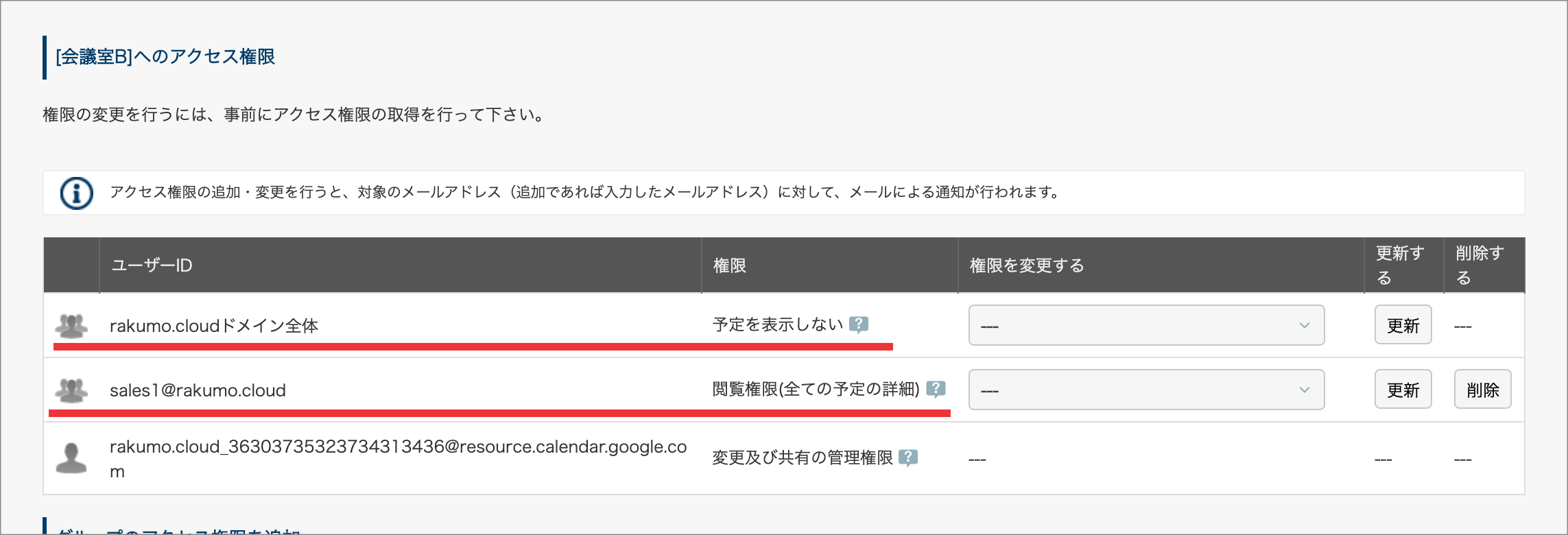
(例:グループ1…設備Aに対して[予定の変更権限]を持っているグループ、グループ2…設備Aに対して[閲覧権限(全ての予定の詳細)]を持っているグループ など)
ユーザーのグループ所属状況は、ユーザーの管理 > 表示設定 > 各ユーザー詳細画面 の [ユーザー名]が所属するグループの一覧 よりご確認いただけます。
アクセス権限を設定したグループにユーザーを追加したが、rakumo 管理画面上で所属を確認できないという場合、メンバーの追加後にGoogle 同期を行なっていない可能性があります。
rakumo 管理画面で Google 同期を実行していただき、問題が解消されるかどうかご確認ください。
C. 権限を付与しているグループにユーザーが所属していない
設備へのアクセス権限を以下のように設定していて、Google 同期を実施してもユーザーが当該グループのメンバー一覧に表示されない場合、
ユーザーが Google Workspace 上の当該グループのメンバーとして登録されているかをご確認ください。
- ドメイン全体の設備へのアクセス権限を[予定を表示しない]または[予定の時間枠のみを表示(詳細を非表示)]と設定し、グループ単位でアクセス権限を設定している
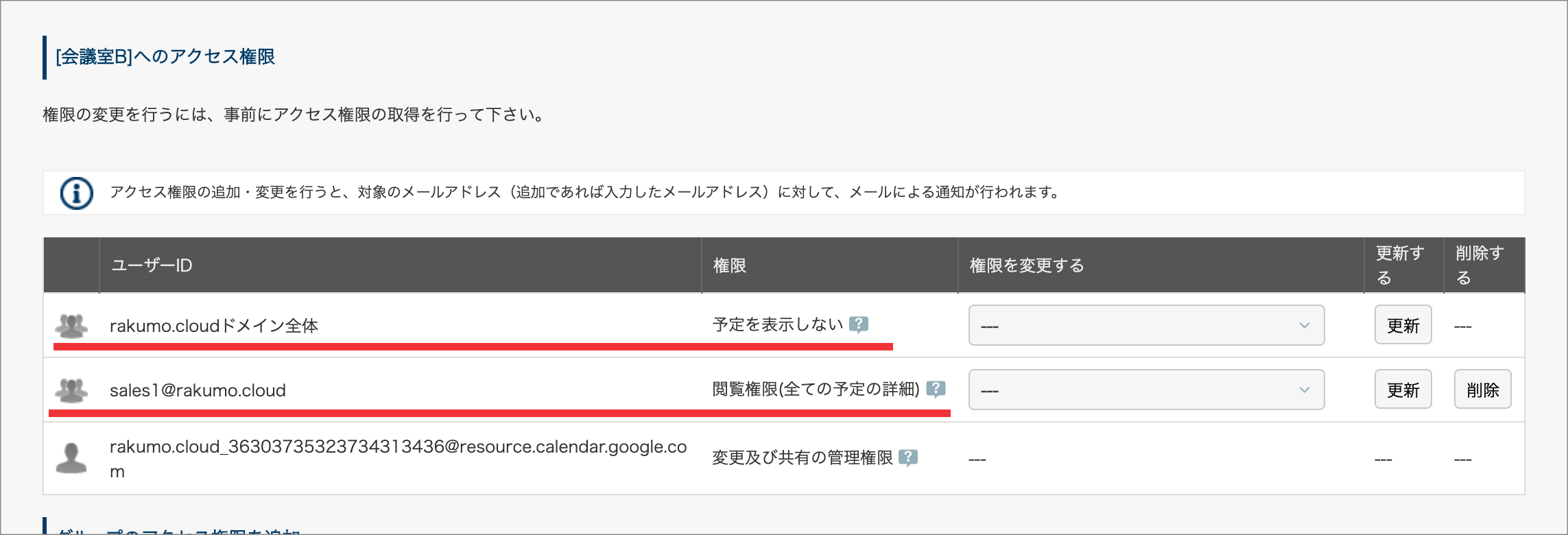
(例:グループ1…設備Aに対して[予定の変更権限]を持っているグループ、グループ2…設備Aに対して[閲覧権限(全ての予定の詳細)]を持っているグループ など)
もしグループのメンバーとして登録されていない場合には、Google グループのメンバーに追加したのち Google 同期を行なっていただき、問題が解消されるかどうかご確認ください。
Google Workspace 上のグループメンバーの確認、追加方法は、以下の Google ヘルプページをご参照ください。
グループ メンバーを表示、追加、削除する - Google Workspace 管理者 ヘルプ